Entonces, ¿se puede convertir un archivo JPG a SVG para usar con Cricut? Eso es de lo que hablaremos aquí. Cricut es un dispositivo de recorte inteligente e impresiones que sirve para cortar más de 300 materiales. Puedes usarlo para cortar e imprimir diseños como chaquetas de niños, playeras, flores, animales en 3D y mucho más. Solo tienes que conectar la impresora a tu PC y comenzar a cortar e imprimir. Aunque Cricut es compatible con los formatos de imágen estándar como JPG o PNG, usa formatos vectoriales como SVG y DXF para cortar y crear diseños de calidad. Esto se debe a que los formatos vectoriales pueden agrandarse sin volverse borrosos ni descomprimirse. Por esta razón, quiero enseñarte a convertir archivos PNG a SVG para Cricut. ¡Sigue leyendo!
Parte 1. JPG, PNG y SVG: ¿cuál es la diferencia?
En la actualidad, existen numerosos formatos de archivo de imagen. Aunque el hecho de tener tantas opciones puede favorecer a algunos usuarios, lo más probable es que los editores de imágenes principiantes se sientan confundidos debido a esto. Es por eso que, en esta guía, aprenderás qué son los archivos JPG, PNG y SVG y las ventajas y desventajas de cada uno de estos formatos de imagen.
Para comenzar, JPG (Joint Photographic Experts Group) es un formato de imagen lanzado allá por el 1996. Este tipo de archivos tiene una extensión .jpg o jpeg en el nombre y usa un algoritmo de compresión con pérdida. Esto significa que las imágenes JPG son de tamaño pequeño, pero que la calidad no es la mejor. Esto les permite cargar más rápido en los sitios web o dispositivos, pero no son adecuadas para las impresiones de Cricut.
Otro formato de imagen común es PNG (Portable Network Graphics), que usa la extensión .png en el nombre A diferencia de JPG, este formato usa un algoritmo de compresión sin pérdida, por lo que la calidad general de la imagen es mejor. No obstante, esto significa que las imágenes son más pesadas y pueden tardar más tiempo en cargar, tanto en sitios web como en dispositivos. A pesar de esto, PNG es el formato recomendado para tareas básicas de impresión.
Finalmente, un archivo SVG (Scalable Vector Graphic) es un formato de imagen vectorial, que usa la extensión .svg en el nombre. En pocas palabras, es un tipo de gráfico por computadora que sirve para crear imágenes directamente con formas geométricas. Generalmente, SVG funciona mejor con puntos, líneas, polígonos, curvas y otros diseños gráficos. Esta flexibilidad, sumado a un algoritmo de compresión sin pérdida, lo convierten en el formato ideal para hacer recortes con Cricut.
Parte 2. Cómo convertir archivos JPG a SVG para Cricut de diversas maneras
Después de haber leído lo anterior, ya debes entender por qué deberías convertir tus archivos JPG a SVG para hacer impresiones con Cricut. Sin embargo, para lograrlo sin perder calidad de imagen, necesitarás un convertidor de SVG para Cricut. A continuación, te traemos algunas soluciones en línea y sin conexión:
Opción #1: Cómo convertir un archivo JPG a SVG con un programa gratuito basado en la web
1. Convertio
No necesitas que te presente Convertio, ¿verdad? Para quienes no lo conocen, cabe destacar que Convertio es uno de los convertidores de archivo en línea más usados. Esto se debe a que permite convertir más de 300 formatos de archivo, entre ellos, conversiones de PNG a SVG para usar con Cricut. Lo más interesante es que este convertidor de archivos en línea es completamente gratuito y ofrece la opción de convertir archivos por lote, con un límite de 100MB por sesión. A su vez, los usuarios de Convertio pueden subir imágenes que tengan guardadas en almacenamiento en la nube, como Google Drive o Dropbox.
Ahora, te explicaremos cómo convertir una imagen a SVG para Cricut con Convertio.
Paso 1. Abre el convertidor de JPG a SVG de Convertio y pulsa la opción Elegir archivos para abrir archivos JPG en el programa.
Paso 2. A continuación, elige SVG como el formato de salida. Convertio admite otros formatos de salida únicos como JBG, PDB, HEIF, XPM y muchos otros.
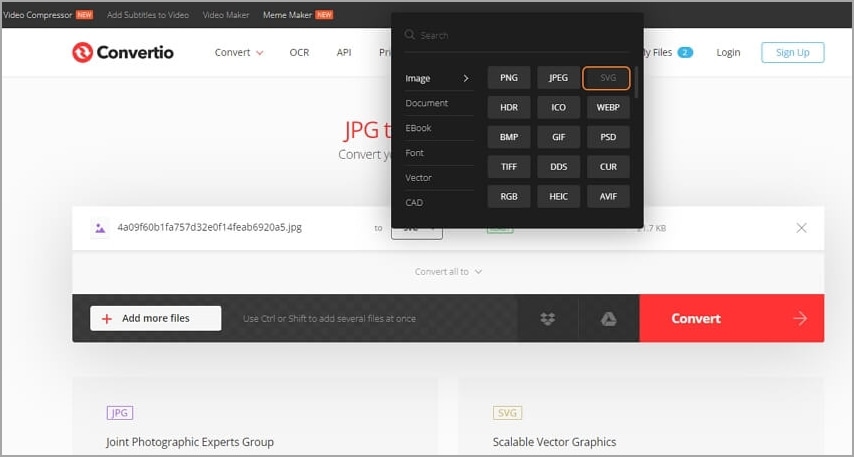
Paso 3. Finalmente, presiona Convertir para que Convertio pase tu archivo JPG a SVG sin pérdida de calidad.
2. SVG Creator
El nombre lo dice todo. SVG Creator es una herramienta en línea gratuita que te servirá para convertir tus fotos a SVG para Cricut. No solo es gratis, si no que tampoco necesitas registrarte en la página para realizar las conversiones. Además de archivos JPG, su interfaz de usuario para arrastrar y soltar admite formatos GIF y PNG. No obstante, tiene muchos anuncios que pueden volverse molestos.
A continuación, te explicamos cómo convertir archivos JPG a SVG para Cricut con SVG Creator:
Paso 1. Abre SVG Creator y luego arrastra y suelta tu imagen JPG en la interfaz de usuario. O bien, haz clic en el botón Elegir imagen para ver los archivos JPG que tienes en tu dispositivo.
Paso 2. Pulsa Convertir archivo para convertirlo y guardarlo en formato SVG. También puedes convertir archivos SVG a DXF. ¡Es rápido y fácil!
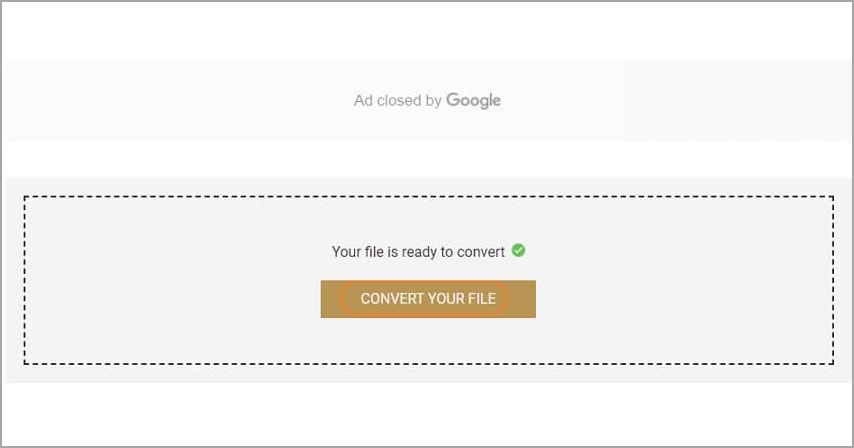
Opción #2: Cómo convertir archivos JPG a SVG para usar en Cricut con Design Space [de escritorio]
Otra manera de convertir archivos JPG o PNG a SVG es usando Desing Space de Cricut. Es un programa gratuito para Mac y Windows que te permite organizar, editar y crear proyectos de diseño. Asimismo, Design Space de Cricut está equipado con cientos de plantillas de imágenes de stock gratuitas que puedes descargar y personalizar. En pocas palabras, con este programa, puedes controlar tu dispositivo Cricut de manera remota desde tu PC. Veamos cómo se usa:
Paso 1. Instala y abre Design Space de Cricut y crea un usuario.
Paso 2. Cuando hayas activado tu cuenta, dirígete a Mi proyecto y comienza un Nuevo proyecto.
Paso 3. Desde el panel de la izquierda, presiona Subir y luego Subir imagen. Ahora, haz clic en Explorar para acceder a las fotos JPG o PNG que tengas guardadas en tu dispositivo.
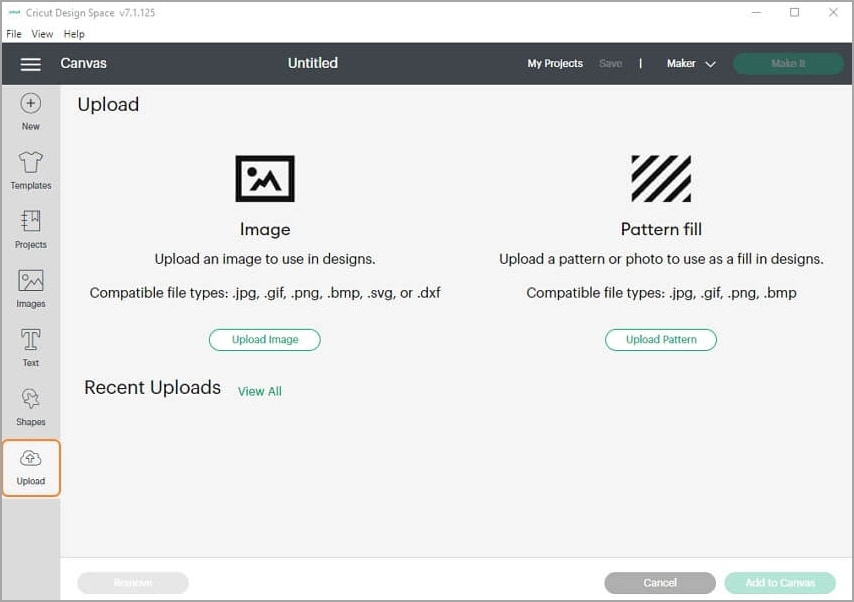
Paso 4. Elige el tipo de imagen: simple, moderadamente compleja o compleja. Independientemente de la que elijas, presiona Continuar.
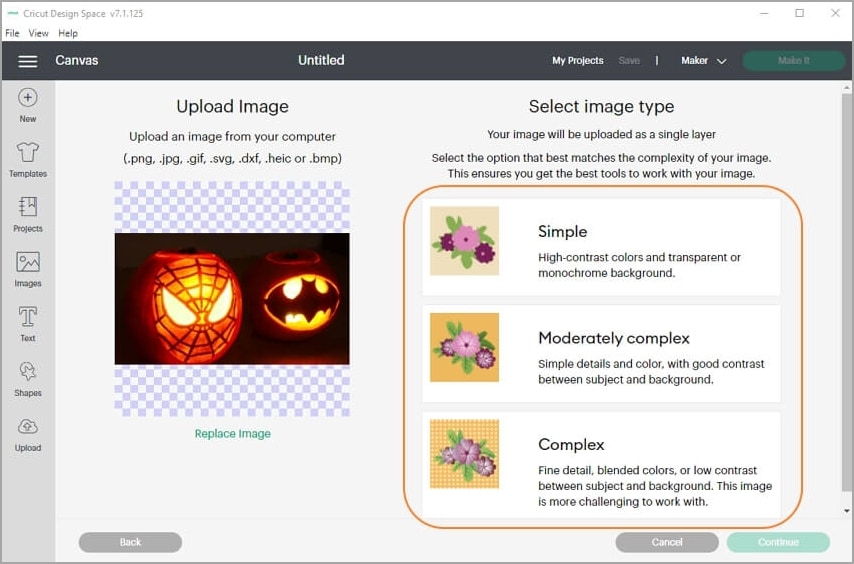
Paso 5. Edita tu imagen añadiéndole textos, efectos, formas, recortes, etc.
Paso 6. Cuando estés satisfecho, ponle un nombre al archivo y etiquétalo antes de presionar Subir.
Paso 7. Por último, descarga la foto o imprímela con tu dispositivo Cricut.
Consejo: Edita fotos PNG y JPG fácilmente desde Mac o Windows
El hecho de que Design Space de Cricut no es el editor de fotos más fácil de usar es indiscutible. Por eso, en vez de perder tiempo intentando editar fotos con Design Space, lo mejor es dejar que Wondershare UniConverter haga el trabajo pesado por ti. Con esta herramienta, puedes convertir cualquier imagen, incluso aquellas sin editar, a JPG, PNG, BMB, WebP y TIFF. Además, Wondershare UniConverter te permite editar imágenes cortando, comprimiendo, cambiando el tamaño, añadiendo marcas de agua, efectos, etc. Cuenta también con un removedor de fondo intuitivo basado en IA que puedes usar para cambiar el fondo de tus fotos.
Entonces, sin más, te traemos los pasos para editar y convertir imágenes con Wondershare UniConverter:
Paso 1 Sube el archivo de imagen que quieras editar y convertir.
Instala y abre Wondershare UniConverter desde Mac o Windows y presiona la opción Caja de herramientas, ubicada en la barra de tareas de la izquierda. Luego, elige el Convertidor de imagen para abrir la herramienta y haz clic en Añadir imagen para subir tus archivos. También puedes arrastrarlos y soltarlos.
Paso 2 Edita los archivos de imagen.
Elige las fotos que quieras y luego presiona las opciones Cortar o Efectos en una de las miniaturas de la imagen. Ahora, cortar, rota, gira, añade efectos, aplica logos o marcas de agua, lo que tú quieras. No olvides hacer clic en Aplicar a todos si estás editando varios archivos.
Ahora, haz clic en Configuraciones para cambiar el tamaño de la foto a uno más específico. También puedes ajustar la barra deslizante de Calidad para comprimir o descomprimir imágenes.
Paso 3 Elige PNG o JPG como formato de salida y guarda.
Por último, aunque no menos importante, abre el menú Convertir todas las imagenes a, ubicado en la esquina superior derecha, y elige JPG o PNG como formato de salida. Para terminar, presiona Convertir. ¡Eso es todo!
 Wondershare UniConverter - Tu Completa Caja de Herramientas de Video para Windows/Mac
Wondershare UniConverter - Tu Completa Caja de Herramientas de Video para Windows/Mac

- Admite más de 1000 formatos de medios para convertir, como MP4/MKV/AVI/MOV/MP3/WAV y muchos más.
- Puedes cortar no solo audio WAV, sino también archivos multimedia en más de 1000 formatos de archivo.
- Edita videos con funciones de corte, recorte, efecto, rotación, añadir marcas de agua, entre otras.
- La herramienta de compresión de video hará que un archivo de video de gran tamaño sea más pequeño apropiado para tu dispositivo.
- Caja de herramientas con funciones adicionales, que incluyen Creador GIF, Reparador de metadatos de medios, Grabador de CD, Convertidor de Imagen, etc.
- SO soportado: Windows 10/8/7/2003/Vista/XP, Mac OS 10.15 (Catalina), 10.14, 10.13, 10.12, 10.11, 10.10, 10.9, 10.8, 10.7, 10.6.
Conclusión
¿Tienes alguna pregunta? Déjala en la sección de comentarios. Hoy aprendimos los mejores métodos para convertir archivos JPG a SVG para usar con Cricut. Sin embargo, recuerda que PNG es el mejor formato para imprimir pósteres, portadas, etc. Por otro, SVG es el formato ideal si eres un diseñador gráfico que disfruta imprimir sobre telas para crear playeras o chaquetas. Sí, puedes editar directamente tus archivos JPG y convertirlos a SVG para Cricut con Design Space.
Manuel Gonzalez
staff Editor